Google瀏覽器怎麼恢復出廠設定?谷歌瀏覽器是一款很友善的網路瀏覽工具,為用戶上網搜尋資訊提供了非常便利的服務。有的用戶在使用Google瀏覽器過程中會對設定進行各種各樣的修改,那麼我們如何將其恢復最開始的設定呢?谷歌瀏覽器為用戶提供了自備的重置功能,只需要簡單的操作就可以將Google瀏覽器恢復出廠設定。歡迎有興趣的用戶繼續閱讀下面小編分享的Google瀏覽器恢復出廠設定圖文教學。
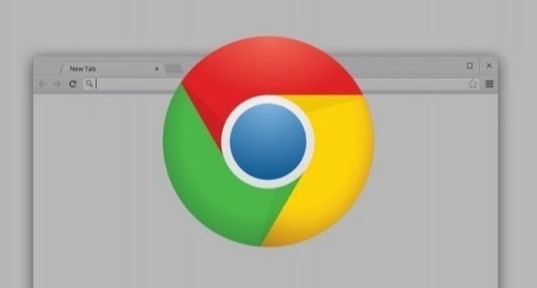
#1、首先我們需要將Google瀏覽器主頁面的右上角點選【三個點】的圖標(如圖)。
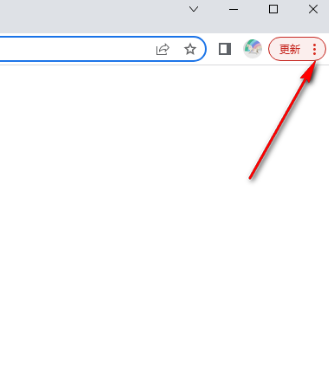
2、接著就會在右邊彈出一個選單選項出來,我們需要在選單選項中將【設定】這個選項點選進入(如圖)。
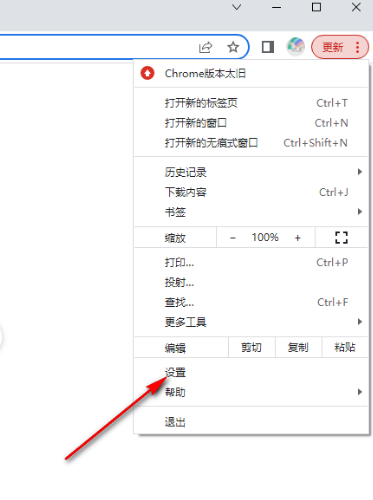
3、當我們進入到設定頁面之後,在左邊將【進階】這個選項按鈕點選一下,在展開的選項中將【重置並清理】這個選項點擊開啟(如圖)。
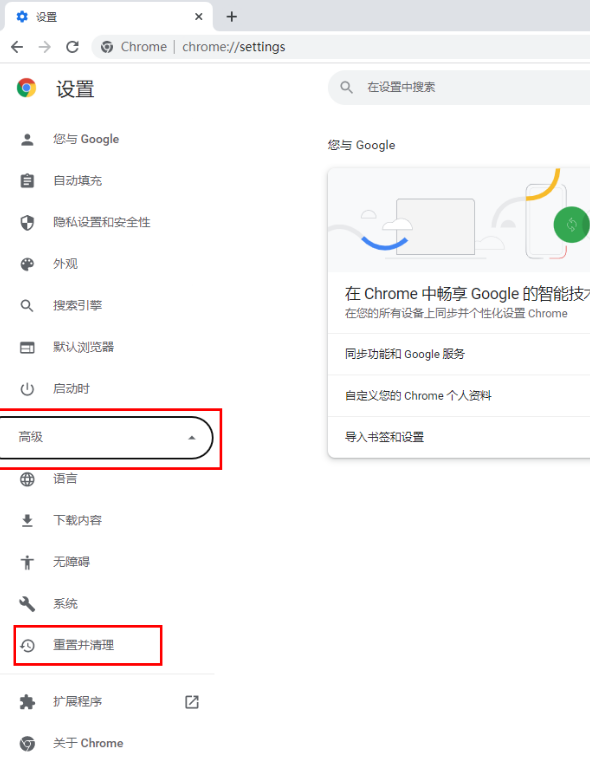
4、那麼在右側的頁面中就會出現重置並清理的相關選項,我們選擇【將設定還原為原始預設設定】點擊進入(如圖所示)。
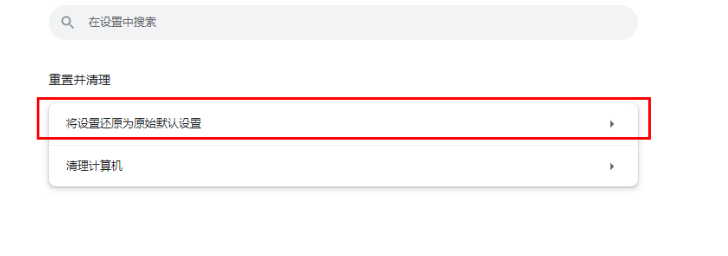
5、這時會在頁面上出現一個重置設定的提示窗口,直接點擊【重置設定】按鈕即可(如圖)。
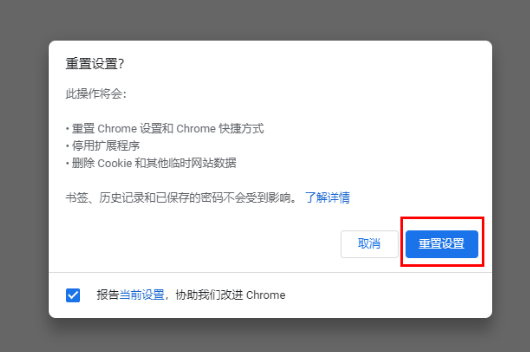
以上是谷歌瀏覽器怎麼恢復出廠設置的詳細內容。更多資訊請關注PHP中文網其他相關文章!




